Internet Explorer 11 по-прежнему существует в Windows 10, и Microsoft продолжает поддерживать его с помощью обновлений безопасности.
Вы можете задаться вопросом, зачем использовать браузер, поскольку есть гораздо лучшие альтернативы, включая Chrome, Mozilla Firefox и, конечно же, Microsoft Edge.
Даже Microsoft рекомендует использовать больше Edge, чем Internet Explorer. Последний старый и устаревший. Он не включает некоторые функции, которые есть в современных веб-браузерах и которые могут быть более уязвимы для взлома.
Однако есть старые веб-страницы, которые не будут работать должным образом, когда вы попытаетесь получить к ним доступ с помощью новых веб-браузеров. В этом отношении Internet Explorer предоставляет «решение для совместимости», как выразился Крис Джексон из Microsoft.
Как включить Internet Explorer в Windows 10
Хотя вы можете запустить Internet Explorer в Windows 10 с помощью Edge (мы обсудим это позже в статье), приложение также доступно в вашем меню «Пуск». Вы можете найти его, набрав имя в строке поиска.
Как НАЙТИ и ОТКРЫТЬ браузер Internet Explorer в Windows 10/8/7 ? Ты Уверен? Он не тонет !
Internet Explorer должен быть установлен по умолчанию. Итак, если вы не нашли его в меню «Пуск», значит, вы в какой-то момент отключили его. Чтобы снова включить его, вам нужно сделать следующее:
- Нажмите сочетание логотипа Windows + R на клавиатуре, чтобы открыть диалоговое окно «Выполнить».
- Введите «Панель управления» в текстовое поле и нажмите Enter или нажмите OK.
- В окне панели управления перейдите к строке поиска и введите «Программы». Щелкните параметр, когда он появится в результатах.
- В разделе «Программы и компоненты» нажмите «Включение или отключение компонентов Windows».
- В открывшемся окне найдите в списке Internet Explorer 11 и установите соответствующий флажок.
- Щелкните ОК, чтобы сохранить изменения. Теперь вы можете вернуться в меню «Пуск» и найти приложение.
Если вы будете использовать браузер чаще, вы можете закрепить его на панели задач, создать ярлык на рабочем столе или создать для него плитку в меню «Пуск».
Как получить доступ к веб-странице в Internet Explorer с помощью Edge
В Windows 10 можно быстро открыть веб-страницу в Internet Explorer с помощью браузера Edge. Вот как:
- Запустите Microsoft Edge.
- Перейдите в меню (горизонтальный трехточечный значок в правом верхнем углу экрана).
- Щелкните «Дополнительные инструменты».
- Нажмите «Открыть в Internet Explorer».
После этого Edge откроет текущую веб-страницу в IE.
Как открыть старую версию веб-сайта в Internet Explorer
Запускать Internet Explorer вручную в Microsoft Edge каждый раз, когда вы хотите получить доступ к старому веб-стандарту, может стать немного утомительным.
Но в Windows 10 есть функция Enterprise Mode, которая позволяет ИТ-администраторам добавлять список веб-сайтов, для которых требуется IE. Когда пользователь пытается посетить сайт из списка, Edge автоматически откроет их в Internet Explorer 11.
Параметр находится в локальной групповой политике Windows:
- Зайдите в меню Пуск.
- Введите «Групповая политика» в строке поиска. Нажмите «Изменить групповую политику» в результатах поиска.
Кроме того, вы можете открыть диалоговое окно «Выполнить» (нажмите комбинацию клавиш с логотипом Windows + R) и затем введите gpedit.msc в текстовое поле. Нажмите Enter или нажмите Ok.
- На панели с левой стороны разверните Конфигурация компьютера> Административные шаблоны> Компоненты Windows.
- Теперь найдите Microsoft Edge и щелкните по нему.
- В правой части окна в разделе «Настройка» нажмите «Настроить список сайтов в режиме предприятия».
Как исправить ошибку «Internet Explorer не может отобразить веб-страницу»
Вполне может случиться так, что вы получите сообщение об ошибке «Internet Explorer не может отобразить веб-страницу» при попытке открыть веб-сайт.
Это может появиться не для конкретного веб-сайта, а для любого другого веб-сайта.
Причиной может быть плохое подключение к Интернету или проблема с IE или вашим компьютером.
Вам придется попробовать несколько способов устранения неполадок:
- Перезагрузите маршрутизатор / модем
- Очистить историю просмотров
- Отключить надстройки браузера
- Сбросить Internet Explorer
- Проверьте настройки вашего прокси
- Проверьте настройки своего IP-адреса (отключите IPv6)
- Сброс стека Windows Socket TCP / IP через командную строку
- Используйте Google DNS
- Отключить расширенный защищенный режим (для Windows 8)
- Временно отключите брандмауэр и антивирусную программу
- Проверить обновления Windows
Вероятно, вам не придется пытаться исправить все эти исправления, прежде чем проблема будет решена.
Исправление 1: перезагрузите маршрутизатор / модем
Первое, что вам нужно сделать, это убедиться, что у вас есть работающее интернет-соединение.
В вашем маршрутизаторе может быть сбой, который не позволяет ему установить соединение с вашим интернет-провайдером. Чтобы быть уверенным, проверьте другие свои устройства (смартфон, компьютер и т. Д.) И посмотрите, можете ли вы подключиться к Интернету.
Рассмотрите возможность перезапуска маршрутизатора:
- Выключите его и отсоедините от адаптера питания.
- Подождите примерно 30 секунд и снова подключите адаптер. Затем включите маршрутизатор.
Теперь проверьте, может ли Internet Explorer отображать веб-страницу.
Исправление 2: очистите историю просмотров
Следуйте этим простым шагам:
- Нажмите клавишу с логотипом Windows + R. Откроется диалоговое окно «Выполнить».
- Введите «cpl» в текстовое поле и нажмите ОК или нажмите Enter.
- В открывшемся окне «Свойства Интернета» перейдите на вкладку «Общие» и нажмите кнопку «Удалить» в разделе «История просмотров».
- Теперь отметьте флажком все записи и нажмите Удалить:
- Временные файлы Интернета и файлы веб-сайтов
- Файлы cookie и данные веб-сайтов
- История
- История загрузок
- Данные формы
- Пароли
- Защита от отслеживания, фильтрация ActiveX и функция «Не отслеживать».
- Запустите Internet Explorer и посмотрите, решена ли проблема.
Исправление 3: отключить надстройки браузера
Вот как это сделать:
- Зайдите в меню Пуск.
- Введите «CMD» в строке поиска и щелкните правой кнопкой мыши командную строку в результатах поиска.
- Выберите Запуск от имени администратора.
- Нажмите «Да», когда появится запрос управления учетными записями пользователей (UAC).
Либо пропустите шаги с 1 по 3 и просто нажмите клавишу с логотипом Windows + X. Щелкните Командная строка (Администратор) в списке.
- Введите или скопируйте и вставьте в окно следующую команду и нажмите Enter:
«% ProgramFiles% Internet Explorer iexplore.exe» –extoff
Вы попадете в IE. Вы можете получить или не получить подсказку внизу окна для управления надстройками. Если да, нажмите кнопку. Если нет, вы можете получить доступ к этой опции, выполнив шаги 6 и 7.
- Нажмите клавишу alt на клавиатуре, чтобы вызвать меню IE.
- Щелкните Инструменты> Управление надстройками.
- В левой части окна выберите «Все надстройки» в раскрывающемся меню «Показать».
- Нажмите Ctrl + A, чтобы выбрать все надстройки, а затем нажмите кнопку «Отключить все».
- Перезапустите браузер и посмотрите, сможете ли вы получить доступ к веб-сайту.
Если проблема была решена после отключения надстроек, включайте их по очереди, пока не обнаружите причину. Рассмотрите возможность его удаления.
Исправление 4: сбросить Internet Explorer
Это не повлияет на ваши закладки. Однако он сбросит ваши настройки IE:
- Нажмите комбинацию логотипа Windows + R на клавиатуре.
- Введите или скопируйте и вставьте «cpl» в текстовое поле и нажмите Ok или нажмите Enter.
- Перейдите на вкладку «Дополнительно».
- Щелкните кнопку Reset.
- В открывшемся окне установите флажок «Удалить личные настройки» и нажмите кнопку «Сброс». Будут восстановлены настройки Internet Explorer по умолчанию.
- Перезагрузите компьютер, перезапустите IE и посмотрите, решена ли проблема.
Исправление 5: проверьте настройки прокси
Недопустимые настройки прокси-сервера могут быть причиной ошибки «Не удается отобразить веб-страницу». Вы можете исправить это так:
- Закройте IE.
- Нажмите сочетание логотипа Windows + R на клавиатуре, чтобы открыть диалоговое окно «Выполнить».
- Введите «cpl» в текстовое поле и нажмите «ОК».
- Перейдите на вкладку «Подключения» и нажмите кнопку «Настройки LAN».
- В открывшемся окне установите флажок «Автоматически определять настройки» и убедитесь, что другие параметры в окне не отмечены.
- Щелкните ОК.
- Закройте окна, а затем повторно запустите браузер. Посмотрите, устранена ли проблема.
Исправление 6: измените настройки вашего IP-адреса
Следуйте этим простым шагам:
- Откройте диалоговое окно «Выполнить» (нажмите комбинацию клавиш с логотипом Windows + R на клавиатуре).
- Введите или скопируйте и вставьте cpl в текстовое поле и нажмите Enter или нажмите Ok.
- Если вы используете проводное соединение, щелкните правой кнопкой мыши Подключение по локальной сети. Или щелкните правой кнопкой мыши Беспроводное сетевое соединение, если вы используете Wi-Fi.
- Щелкните Свойства в контекстном меню.
- Теперь в разделе «Это соединение использует следующие элементы:» снимите флажок для Internet Protocol Version 6 (TCP / IPv6).
- Дважды щелкните Интернет-протокол версии 4 (TCP / IPv4).
- В открывшемся окне включите «Получить IP-адрес автоматически» и «Получить адрес DNS-сервера автоматически».
- Щелкните ОК> ОК.
- Закройте окна и перезагрузите компьютер, чтобы изменения вступили в силу. Затем проверьте, решена ли проблема.
Исправление 7: сброс стека TCP / IP сокета Windows через командную строку
Сокет Windows обрабатывает входящие и исходящие сетевые запросы программ. Если возникла проблема, вы можете выполнить следующие простые шаги, чтобы сбросить ее:
- Зайдите в меню Пуск.
- Введите CMD в строке поиска и щелкните правой кнопкой мыши Командную строку в результатах поиска. Выберите Запуск от имени администратора.
- Введите (или скопируйте и вставьте) следующие команды в окне и нажимайте ввод после каждой, чтобы выполнить ее:
- ipconfig / flushdns
- nbtstat –R
- nbtstat –RR
- netsh int сбросить все
- netsh int ip сброс
- сброс WinSock Netsh
Примечание. Не включайте маркеры.
- Перезагрузите компьютер, чтобы изменения вступили в силу, а затем попробуйте Internet Explorer. Убедитесь, что проблема «Не удается отобразить веб-страницу» успешно решена.
Исправление 8: используйте Google DNS
Вот что вам нужно сделать:
- Нажмите комбинацию клавиш с логотипом Windows + X на клавиатуре, чтобы вызвать меню WinX.
- Найдите Панель управления в списке и щелкните по ней.
- Введите «Центр управления сетями и общим доступом» в строке поиска и щелкните его, когда он появится в результатах.
- Щелкните «Изменить настройки адаптера». Он отображается в правой части страницы.
- Щелкните правой кнопкой мыши свое соединение и выберите «Свойства».
- Дважды щелкните Интернет-протокол версии 4 (TCP / IPv4).
- Выберите «Использовать следующие адреса DNS-серверов» и введите «8.8.8.8» в разделе «Предпочитаемый DNS-сервер» и 8.8.4.4 в разделе «Альтернативный DNS-сервер».
- Закройте окна и перезагрузите компьютер. Затем проверьте, решена ли проблема.
Исправление 9: отключите расширенный защищенный режим (для Windows 8)
Расширенный защищенный режим был добавлен в Internet Explorer 10 в Windows 8. Он служит для повышения вашей безопасности в браузере. Но это также может быть причиной проблемы, с которой вы столкнулись.
Чтобы отключить его, выполните следующие простые шаги:
- Вызовите диалоговое окно «Выполнить» (нажмите сочетание логотипа Windows + R на клавиатуре).
- Введите (или скопируйте и вставьте) ‘cpl’ в текстовое поле и нажмите Enter или нажмите Ok.
- Перейдите в «Настройки» на вкладке «Дополнительно». Снимите флажок «Включить расширенный защищенный режим».
- Щелкните ОК. Закройте окна и перезапустите Internet Explorer. Посмотрите, решена ли проблема.
Исправление 10. Временно отключите брандмауэр и антивирусную программу.
Ваш брандмауэр и антивирусная программа могут препятствовать доступу Internet Explorer в Интернет. Попробуйте временно отключить их и посмотрите, можно ли теперь отображать веб-страницы в вашем браузере.
Выполните следующие простые шаги, чтобы отключить брандмауэр:
- Нажмите комбинацию клавиш с логотипом Windows + R, чтобы вызвать диалоговое окно «Выполнить».
- Введите «Панель управления» в текстовое поле и нажмите Enter или нажмите Ok.
- В открывшемся окне нажмите «Система и безопасность» (если вы не можете найти опцию, вы можете использовать панель поиска).
- Щелкните Брандмауэр Windows.
- В левой части страницы щелкните параметр «Включить или выключить брандмауэр Windows».
- Щелкните Отключить брандмауэр Windows.
- Теперь перезагрузите компьютер и посмотрите, решена ли проблема. Если проблема не исчезнет, вы можете вернуться и снова включить брандмауэр. Однако, если Internet Explorer работает правильно, обратитесь к производителю вашего устройства за советом.
Чтобы отключить антивирусное программное обеспечение:
- Щелкните правой кнопкой мыши значок на панели задач.
- Выберите «Отключить» и следуйте инструкциям на экране.
Если после этого Internet Explorer будет работать нормально, обратитесь к производителю антивируса за советом. Или вы можете рассмотреть возможность удаления программы и установки другой марки. Мы рекомендуем Auslogics Anti-Malware. Инструмент обеспечивает первоклассную защиту от вредоносных объектов, которые могут быть скрыты на вашем компьютере.
Исправление 11: проверьте наличие обновлений Windows
Возможно, вы сможете решить проблему, установив обновления Windows, если они доступны:
- Откройте приложение «Настройки» (нажмите комбинацию клавиш с логотипом Windows + I на клавиатуре).
- Щелкните Обновления и безопасность.
- Нажмите кнопку Проверить наличие обновлений. Если есть доступные обновления, Windows загрузит и установит их автоматически. После этого перезагрузите компьютер и проверьте, устранена ли ошибка «Internet Explorer не может отображать веб-страницу».
Как открыть файл в Internet Explorer
У меня возникли проблемы с установкой правильных параметров, позволяющих IE 11 открывать гиперссылки file://.
Когда я нажимаю гиперссылку file:// в IE 11, ничего не происходит. В Chrome он открывается нормально.
Насколько я знаю, это настройка безопасности.
Мне нужно включить гиперссылки file:// как в Windows 7, так и в Windows 8.1.
Спасибо за любую помощь!
У меня возникли проблемы с установкой правильных параметров, позволяющих IE 11 открывать гиперссылки file://.
Когда я нажимаю гиперссылку file:// в IE 11, ничего не происходит. В Chrome он открывается нормально.
Насколько я знаю, это настройка безопасности.
Мне нужно включить гиперссылки file:// как в Windows 7, так и в Windows 8.1.
Спасибо за любую помощь!
Поговорите со своим администратором. У меня на работе довольно хорошо управляемый IE11, и гиперссылки file:// работают нормально.
Имейте в виду, что косые черты должны быть правильными.
Навигация по файловому протоколу
По умолчанию Internet Explorer запрещает переход к универсальным идентификаторам ресурсов (URI) с использованием протокола «файл:», если текущий URL-адрес соответствует следующим условиям:
• Текущий URL-адрес открыт в зоне Интернета или в зоне ограниченного доступа. Зона Sites.
• Текущий URL использует протокол, отличный от «file:».
Это мера безопасности, предназначенная для предотвращения доступа вредоносных сайтов к объектам системных файлов.
По умолчанию эта функция включена для Internet Explorer и отключена для приложений, в которых размещается элемент управления WebBrowser. Чтобы включить эту функцию с помощью реестра, добавьте имя исполняемого файла к следующему параметру.
HKEY_LOCAL_MACHINE (или HKEY_CURRENT_USER)
ПРОГРАММНОЕ ОБЕСПЕЧЕНИЕ
Microsoft
Internet Explorer
Главная
FeatureControl
FEATURE_BLOCK_CROSS_PROTOCOL_FILE_NAVIGATION
contoso.exe = (DWORD) 00000001
Эта функция включена, если задано значение (DWORD) 00000001, и отключена, если задано значение (DWORD) 00000000.
Примечание. Поскольку эта функция предназначена для повышения безопасности Internet Explorer, ее отключение настоятельно не рекомендуется.
Добавить сайт, на котором размещены ссылки, в доверенную зону гораздо безопаснее, чем отключить защиту URL-адресов файлов.
Добавить сайт, на котором размещены ссылки, в доверенную зону гораздо безопаснее, чем отключить защиту URL-адресов файлов.
Конечно. Я также не выступаю за отключение этой защиты; Я просто хотел дать ссылку и процитировать правильную документацию.
Навигация по файловому протоколу
По умолчанию Internet Explorer запрещает переход к универсальным идентификаторам ресурсов (URI) с использованием протокола «файл:», если текущий URL-адрес соответствует следующим условиям:
• Текущий URL-адрес открыт в зоне Интернета или в зоне ограниченного доступа. Зона Sites.
• Текущий URL использует протокол, отличный от «file:».
Это мера безопасности, предназначенная для предотвращения доступа вредоносных сайтов к объектам системных файлов.
По умолчанию эта функция включена для Internet Explorer и отключена для приложений, в которых размещается элемент управления WebBrowser. Чтобы включить эту функцию с помощью реестра, добавьте имя исполняемого файла к следующему параметру.
HKEY_LOCAL_MACHINE (или HKEY_CURRENT_USER)
ПРОГРАММНОЕ ОБЕСПЕЧЕНИЕ
Microsoft
Internet Explorer
Главная
FeatureControl
FEATURE_BLOCK_CROSS_PROTOCOL_FILE_NAVIGATION
contoso.exe = (DWORD) 00000001
Эта функция включена, если задано значение (DWORD) 00000001, и отключена, если задано значение (DWORD) 00000000.
Примечание. Поскольку эта функция предназначена для повышения безопасности Internet Explorer, ее отключение настоятельно не рекомендуется.
Спасибо за это, но я не могу найти эту запись в своем реестре (запускать с правами администратора). Я проверил под local_machine и current_user, но «FEATURE_BLOCK_CROSS_PROTOCOL_FILE_NAVIGATION» не существует. Я пробовал и просматривать, и искать.
В этом сообщении от MiniTool показано, как открыть Internet Explorer в Windows 10 с подробными инструкциями и снимками экрана. Если вы не знаете, как получить доступ к Internet Explorer в Windows 10 или Internet Explorer не открывает Windows 10, вы можете следовать методам, описанным в этом посте.
Быстрая навигация:
Internet Explorer, также известный как Microsoft Internet Explorer и Windows Internet Explorer, обычно сокращенно IE или MSIE, представляет собой веб-браузер, разработанный Microsoft. Он был включен в линейку операционных систем Microsoft Windows с 1995 года.
В настоящее время очень немногие люди используют старый и устаревший Internet Explorer, поскольку он не имеет некоторых современных веб-функций и, вероятно, его легче атаковать по сравнению с другими современными веб-браузерами, такими как Microsoft Edge, Firefox и Google Chrome.
Microsoft призывает пользователей использовать Microsoft Edge, чтобы проводить больше времени в Интернете. Уведомления Windows 10 даже советуют пользователям Firefox использовать Edge.
Однако иногда вам все равно нужно использовать старый браузер, например, у некоторых государственных учреждений все еще есть очень старые веб-сайты, которые не работают должным образом в новых веб-браузерах. В этом случае вам нужно открыть эти старые веб-страницы с помощью Internet Explorer.
Как открыть Internet Explorer в Windows 10? Ниже показано, как открыть Internet Explorer четырьмя способами. Давайте рассмотрим подробные шаги и скриншоты один за другим.
Способ 1. Откройте Internet Explorer через окно запуска
Запустить Internet Explorer через окно «Выполнить» очень просто. Вы можете быстро запустить Internet Explorer, выполнив следующие действия.
Шаг 1. Нажмите клавиши Windows+R на клавиатуре, чтобы открыть диалоговое окно «Выполнить». Кроме того, вы можете щелкнуть правой кнопкой мыши меню «Пуск» Windows и выбрать «Выполнить», чтобы запустить его.
Шаг 2. В диалоговом окне «Выполнить» введите iexplore и нажмите клавишу Enter.
Затем нужно очень быстро открыть Internet Explorer.
Способ 2. Откройте Internet Explorer через окно поиска Windows 10
Шаг 1. Введите Интернет в поле поиска Windows 10 Cortana на панели задач. Вы также можете нажать клавиши Windows + S на клавиатуре, чтобы открыть окно поиска.
Шаг 2. Затем выберите из результатов наиболее подходящий Internet Explorer. И нажмите на него, чтобы запустить его немедленно.
Способ 3. Откройте Internet Explorer через этот компьютер
Шаг 1. Откройте этот компьютер. Вы можете получить доступ к этому компьютеру через проводник или ввести этот компьютер в поле поиска Windows, чтобы найти и запустить его.
Вы когда-нибудь сталкивались с тем, что проводник не отвечает на запросы Windows 10, когда вы пытаетесь использовать проводник? Если вы это сделаете, попробуйте следующие 9 лучших способов исправить это прямо сейчас!
Шаг 2. В разделе Этот компьютер скопируйте и вставьте папку Internet Explorer C:Program Filesinternet explorer в адресную строку. Затем нажмите Enter.
Шаг 3. Дважды щелкните iexplore.exe в списке, чтобы открыть Internet Explorer.
Способ 4. Откройте Internet Explorer через командную строку.
Шаг 1. Введите cmd в поиске Windows 10 Cortana и щелкните наиболее подходящий вариант, чтобы открыть его.
Шаг 2. Введите «c:program filesinternet exploreriexplore» в окне командной строки и нажмите Enter.
Шаг 3. Окно Internet Explorer откроется автоматически. Вы можете закрыть окна командной строки после запуска Internet Explorer.
Теперь вы должны знать, как открыть Internet Explorer в Windows 10. Если вы не знаете, как открыть Internet Explorer в Windows 10 или Internet Explorer не открывает Windows 10, вы можете попробовать описанные выше методы один за другим.
Эта статья поможет вам узнать больше о способах доступа к Internet Explorer на компьютере с Windows 10.
Видеоруководство о том, как открыть IE в Windows 10:
6 способов открыть Internet Explorer в Windows 10:
Способ 1. Включите его с помощью значка на панели задач.
Нажмите значок Internet Explorer (см. следующий рисунок) на панели задач.
Совет. Если значок отсутствует на панели задач, можно использовать другие способы, показанные ниже.
Способ 2. Откройте его с помощью команды «Выполнить».
Нажмите Windows+R, чтобы включить функцию «Выполнить», введите iexplore и нажмите «ОК».
Способ 3. Откройте его в меню «Пуск».
Нажмите кнопку «Пуск» в левом нижнем углу, выберите «Все приложения», откройте «Стандартные для Windows» и нажмите «Internet Explorer».
Способ 4. Откройте его с помощью поиска.
Введите Интернет в поле поиска на панели задач и выберите Internet Explorer из результатов.
Способ 5. Доступ к нему на этом компьютере.
Откройте iexplore на этом компьютере/локальном диске (C:)/Program Files/Internet Explorer.
Способ 6. Откройте IE через командную строку.
Шаг 1. Включите CMD.
Шаг 2. Введите «c:program filesinternet exploreriexplore» и нажмите Enter.
Горячие статьи Как сбросить забытый пароль Windows 10 Как обойти пароль Windows 10 Вход с/без пароля Простое руководство по сбросу пароля администратора Windows 10 Как эксперт 4 совета по изменению пароля Windows 10, не зная текущего пароля Не могу войти Учетная запись Майкрософт Windows 10 | Учетная запись заблокирована/заблокирована Еще + горячие категории Пароль Windows 10 Пароль Windows 8 Пароль Windows 7 Еще + последние статьи Как рассчитать энергопотребление ПК 7 полезных команд Пользователи Windows 10 должны знать 7 способов доступа к восстановлению системы в Windows 10 Как создать или Удаление разделов с помощью командной строки Как отформатировать раздел диска с помощью командной строки Как включить и использовать режим Бога в Windows 10 Еще + Популярные продукты Пароль Windows Genius Пароль iTunes Genius Product Key Finder Еще +

iSunshare предоставляет лучший сервис для пользователей Windows, Mac и Android, которым требуется восстановление паролей и данных.

Крис Хоффман
Главный редактор
Крис Хоффман – главный редактор How-To Geek. Он писал о технологиях более десяти лет и два года был обозревателем PCWorld. Крис писал для The New York Times и Reader’s Digest, давал интервью в качестве эксперта по технологиям на телевизионных станциях, таких как NBC 6 в Майами, и освещал свою работу в новостных агентствах, таких как Би-би-си. С 2011 года Крис написал более 2000 статей, которые были прочитаны почти миллиард раз — и это только здесь, в How-To Geek. Подробнее.

На дворе 2019 год, но у некоторых компаний и государственных учреждений все еще есть старые веб-сайты, которые некорректно работают в новых веб-браузерах. Windows 10 по-прежнему включает Internet Explorer 11, и Microsoft обязалась поддерживать его с помощью обновлений безопасности.
Как открыть программу через explorer

Добрый день уважаемые читатели блога и зрители youtube канала, сегодня мы продолжим изучать десятку, ранее мы рассматривали вопрос, как активировать windows 10, идем далее и сейчас я вам расскажу про браузер internet explorer для windows 10. Думаю, что за зверь IE, вы уже знаете, с выходом последней операционной системы, браузером по умолчанию идет уже Edge, я вас научу как все это изменить и отыскать internet explorer, хоть он и не был идеальным, но по сравнению с новомодной версией, выглядит очень даже ничего.
Скачать internet explorer 11 для windows 10
Как открыть internet explorer 11 в windows 10
Если вы попытаетесь открыть любой ярлык содержащий ссылку, или вам пришлю ссылку, то у вас она откроется в браузере edge. Я для примера создал ярлык, внутри которого ссылка на мой сайт. Щелкнув по нему, открывается не нужный мне Edge.
Как же открыть internet explorer 11 в windows 10, если вы откроете пуск, то не обнаружите там ярлыка на него, только увидите лишь ярлык на Microsoft Edge.
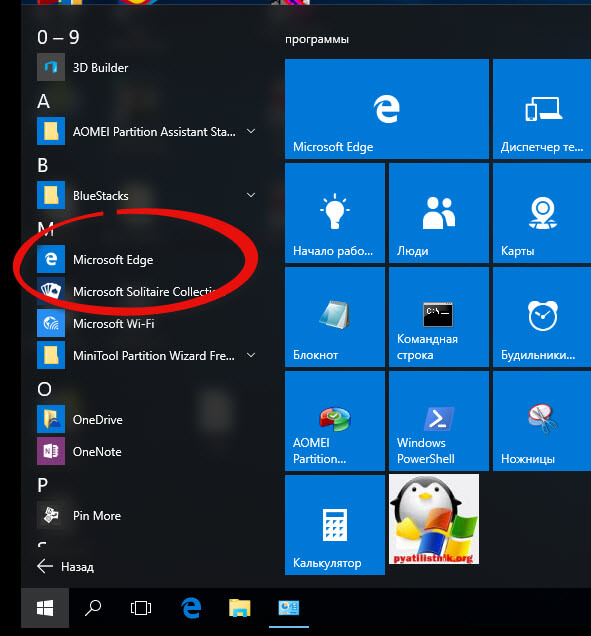
Куда же Microsoft запихнула IE 11. Найти его нам помогут два метода.
Первый метод, это нажимаем значок поиска и вводим в нем волшебное слово iexplore
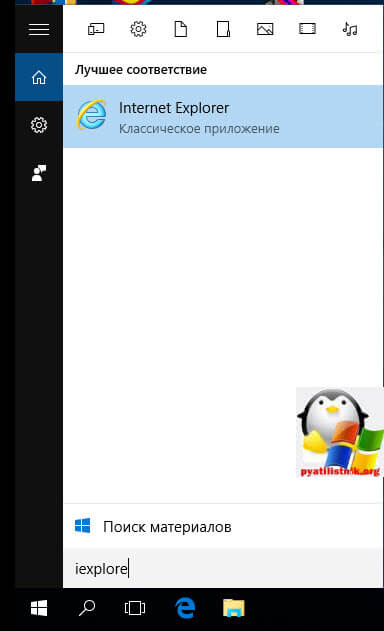
Как видите в системе он все же есть.
Второй метод открыть internet explorer в windows 10 это пройти по пути:
windows 10 не запускается internet explorer
Тут как видите, тоже лежит exe файл с именем iexplore.
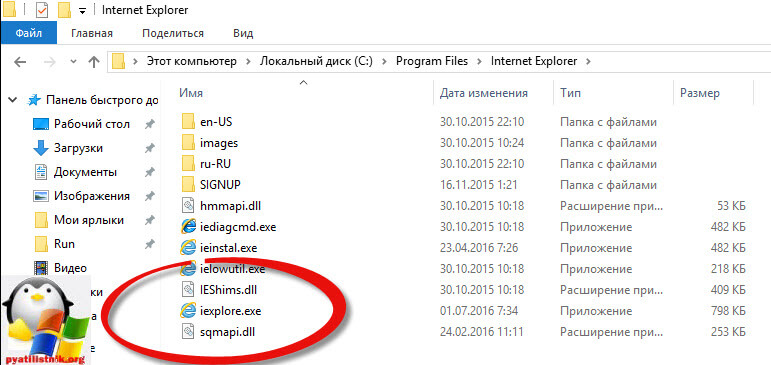
Не работает internet explorer windows 10
Бывают глюки с операционной системой windows 10, что не работает internet explorer или Edge. Тут вам может помочь вот такие действия. Нажимаем клавиши Win+R и вводим вот такое слово:
inetcpl.cpl
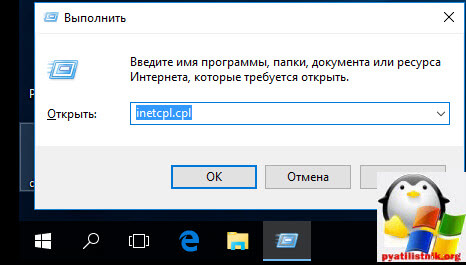
либо же тоже самое в два действия, щелкаем правым кликом по кнопке пуск и из контекстного меню выбираем Панель управления
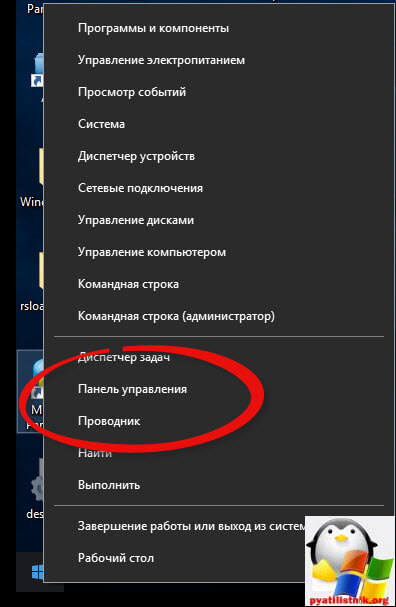
И выбираем Свойства браузера.
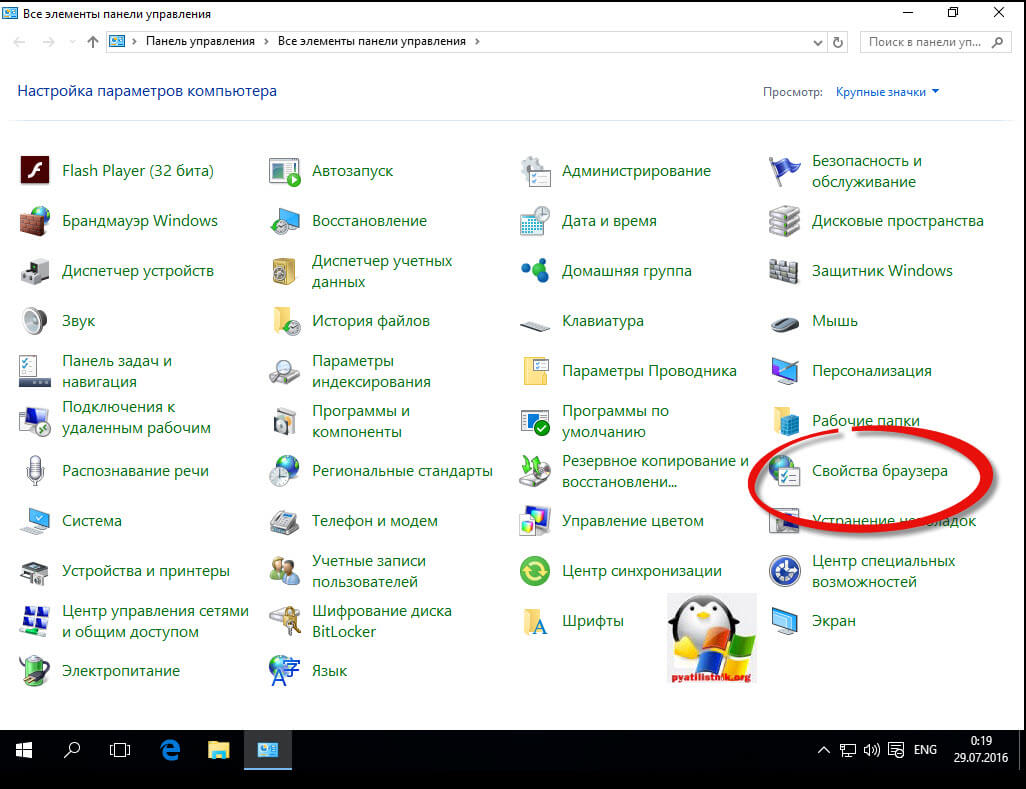
Нас тут будет интересовать вкладка Дополнительно, тут жмем кнопку Сброс, после этого вы за будите что internet explorer 11 не запускается windows 10.
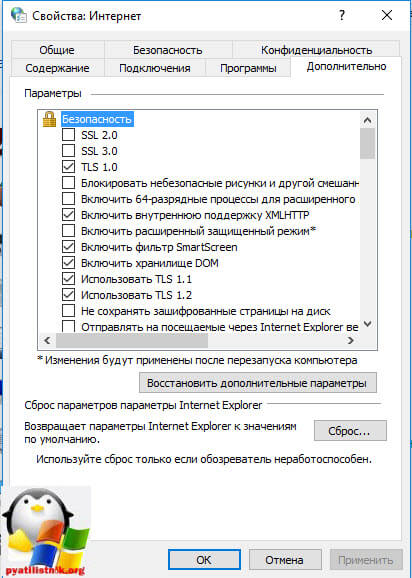
Как сделать IE по умолчанию
Для того, чтобы в десятке заменить Edge на internet explorer 11, делаем следующее, открываем эксплорер, в правом верхнем углу щелкаем по значку параметров, это такая шестеренка, далее выбираем свойства браузера.
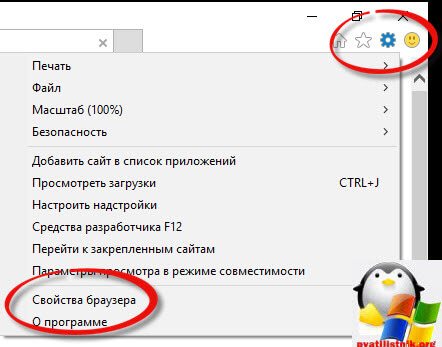
Переходим на вкладку Программы и видим вот такую ссылку
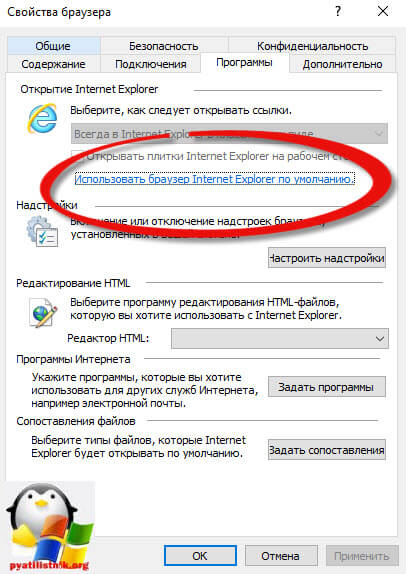
В итоге вас перекинет на оснастку Выбор программ по умолчанию, сюда вы так же могли попасть и через панель управления. Выбираем эксплорер и щелкаем использовать эту программу по умолчанию.
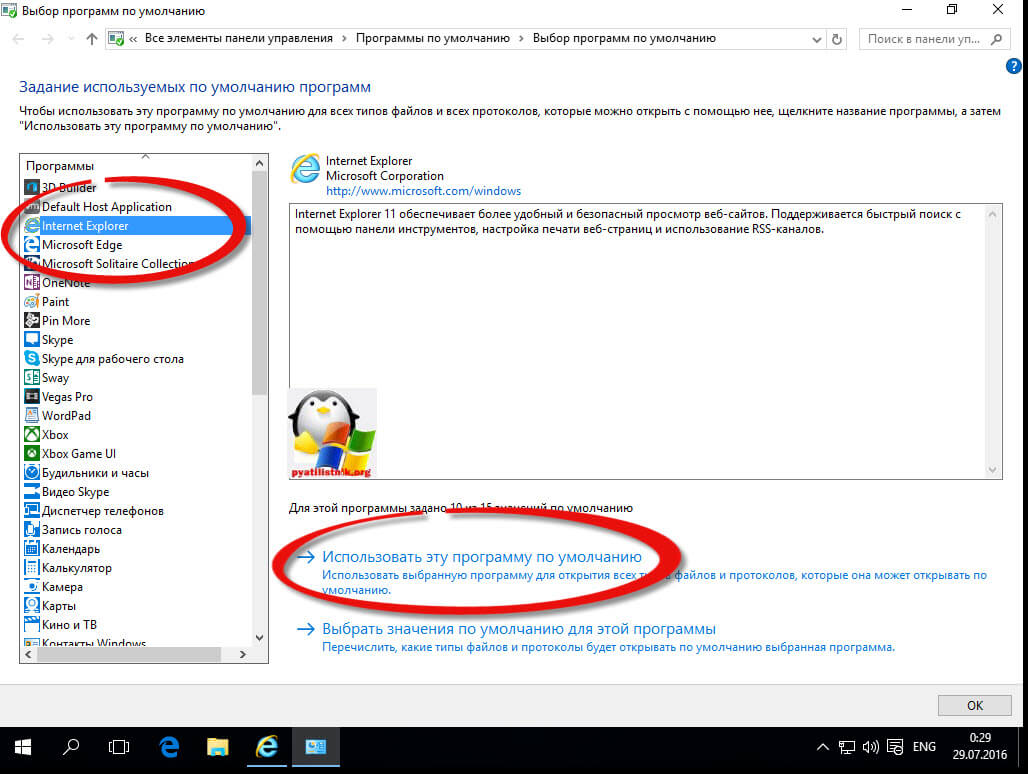
Все теперь открыв любую ссылку уже откроется не Edge браузер, а IE 11. Все четко.
Автономном режиме internet explorer в windows 10
Автономного режима в данной версии операционной системы просто нет. Ну все теперь у вас может производиться более тонкая настройка internet explorer в windows 10, тут уже все индивидуально.
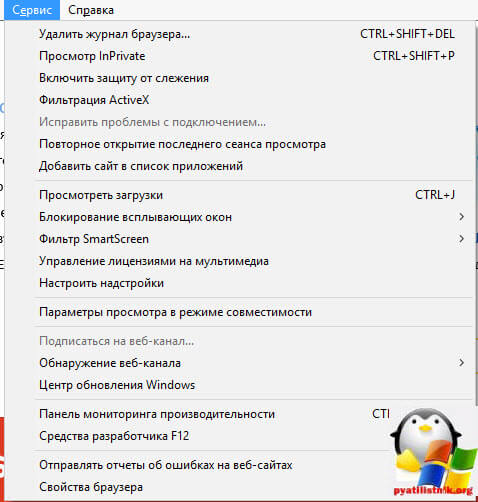
Итог. Мы с вами научились находить и открывать internet explorer в виндоус 10 и ставить его браузером по умолчанию вместо Edge, поняли что ничего скачивать и устанавливать дополнительно не нужно и все уже под капотом системы.
Популярные Похожие записи:
 Как удалить Internet Explorer (IE) из Windows Server и Windows 10
Как удалить Internet Explorer (IE) из Windows Server и Windows 10 Горячие клавиши для расширений Chrome, Edge, Яндекс браузер
Горячие клавиши для расширений Chrome, Edge, Яндекс браузер Как обновить консультант плюс через интернет
Как обновить консультант плюс через интернет Поиск по вкладкам Chrome, полезные настройки
Поиск по вкладкам Chrome, полезные настройки Как открыть PowerShell, все методы
Как открыть PowerShell, все методы Chrome не открывает страницы, произошел сбой
Chrome не открывает страницы, произошел сбой
Источник: pyatilistnik.org